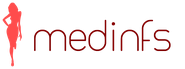После прочтения нашей статьи даже те, кто не особо дружит с техникой, смогут немного разобраться, что к чему. Простые, но чудодейственные рекомендации сделают наивных — мудрыми, а беззащитных и неуверенных — опытными знатоками в вопросе: «Что делать, если телефон не заряжается?» Скорее всего, даже люди, не подкованные технически, смогут достойно ответить зарвавшемуся «гуру» из независимой мастерской, что причина неисправности кроется не в красной кнопке и даже не в том, что любимой собаке нравится играть со свисающим шнуром зарядного устройства (ЗУ). Ведь все, что можно сделать в домашних условиях, будет вам известно, а это, поверьте, не мало. Отбросим лирику и перейдем от слов к практике.
Почему телефон не заряжается: основные причины и методы их устранения
Как правило, подобная неисправность происходит в результате механического или химического воздействия. Однако нельзя сбрасывать со счетов и программный сбой мобильного устройства. Даже такое современное явление, как «электронное заражение вредоносным кодом», может вызвать неполадки в системе электропитания смартфона. Тем не менее правильно произведенная диагностика расставит все точки над і.
Исправно ли ваше
Если перестал заряжаться телефон, в первую очередь следует подвергнуть визуальному осмотру силовой шнур Возможно, вы обнаружите явные следы повреждения наружной изоляции кабеля. Деформация в виде перегибов и растянутости также не должны укрыться от вашего взгляда. Если с проводом все нормально, а штекер не окислился — обратитесь за помощью к соседям, знакомым или сослуживцу, быть может, у кого-либо из них точно такая же зарядка. Положительный результат — идите в магазин и купите новое ЗУ, нет — действуем дальше.
В качестве дополнения: USB-проверка
Как правило, приобретенное в магазине мобильное устройство в своем комплекте имеет синхронизационный шнур (DATA-кабель). Подключите сотовый аппарат к компьютеру. через USB?

Отключите все от ПК. Никакой реакции? Скверная ситуация, однако рано расстраиваться, есть еще несколько методов, с помощью которых можно попытаться восстановить «энергетическую жизнь» мобильника.
Программный сбой и о том, на что способен вирус
Нередко владельцы смартфонов грешат установкой различных расширяющих возможности девайса программ и приложений. Причем даже не задумываясь о «порядочности» разработчиков и не придавая значения тому нюансу, что источник распространения наполнен крайне сомнительным содержанием. В итоге рабочая прошивка начинает «глючить». Индикация заряда и вовсе может перестать работать, а при внедрившемся вирусе телефон будет достаточно быстро терять некогда по два-три дня державшийся заряд батареи. Обратите внимание, не включается ли самопроизвольно какой-либо из модулей беспроводной связи. Нашли загвоздку — удалите программу и нейтрализуйте вредоносный код.

мобильного аппарата
Запомните: никогда не впадайте в панику при решении вопроса «что делать, если телефон не заряжается»: это всегда можно исправить.
При ярком свете (а если есть увеличительное стекло, то и вовсе чудесно) осмотрите внутреннюю часть гнезда. «Шик и блеск» — отличный признак! Загрязнение и химический налет в виде окисления требует очистки.
Помните поговорку «чем дальше в лес, тем больше дров»? Так вот, не пытайтесь усиленно ковырять различными подручными средствами узкий канал контактного разъема — можно повредить все еще целый системный элемент. Осторожность, тонкая кисть и спирт — все, что вам необходимо в таком случае.

Хорошим решением вопроса «Что делать, если телефон не заряжается» послужит нехитрый эксперимент. Вставьте заведомо исправное ЗУ в разъем мобильного девайса и без явных усилий пошатайте штекер в разные стороны с периодичностью в одну секунду. Индикация ожила — вам в мастерскую, «глухо» — читаем следующий абзац.
Аккумуляторная батарея
В случае если энергетический запас АКБ полностью иссяк, вполне вероятно, что автономный элемент питания утратил стартовый импульс. В такой ситуации без универсального ЗУ просто не обойтись.
- Установите батарею в фиксатор и, соблюдая полярность, подайте электричество на контакты «плюс» и «минус».
- Буквально через 5-10 минут аккумулятор можно вставлять в телефон.
Если все безрезультатно и чуда не произошло, то следующим этапом проекта «что делать, если телефон не заряжается» станет поход в ближайшую мастерскую или сервисный центр.
Закономерный финал
Падение телефона и удар о твердую поверхность, даже когда он противоударный «от рождения», ни к чему хорошему не приводит. Как говорится, удача - временное явление. В результате такого рода механического повреждения владелец мобильного устройства может столкнуться со следующей проблемой, что не заряжается телефон — зарядка идет. Часто из-за сильного удара выходит из строя аккумулятор мобильника. Визуально наблюдаемая индикация на самом деле - всего лишь программная графика, которая, по сути, работает впустую. Так как ёмкости АКБ не заправляются. Выхода два: либо ремонт контроллера питания сотового устройства, либо замена батареи. В первом случае без мастеров просто не обойтись.

В заключение
Будем надеяться, что вопрос о том, почему телефон не заряжается, на сегодня для вас разрешен. Тем не менее хочется вам дать несколько рекомендаций в качестве поощрения за любознательность:
- Не используйте слишком часто
- Не допускайте глубоких разрядов аккумулятора в ноль.
- Не оставляйте телефон на жаре или же, наоборот, на холоде.
- Установите на свой телефон (если это позволяет ПО) антивирусную защиту.
Хорошего дня вам и успешного ремонта!
Очень часто бывает, что не заряжается телефон, причем проблема эта возникает как на старых, так и на новых телефонах.
Также бывают ситуации, когда зарядка идет, но очень плохо, медленно, вплоть до суток.
Почему возникают такие проблемы и что делать, чтобы их решить, обсудим далее.
Проблема №1. Нерабочий кабель
Часто USB-кабели перегорают, рвутся в местах сгибания или просто перестают передавать сигнал.
Поэтому первое, что нужно сделать, если не заряжается батарея, это просто проверить кабель зарядного устройства.
Если на нем обнаружится, к примеру, такой дефект, который показан на рисунке №1, можно попробовать вручную прижать один конец к другому или замотать место разрыва изолентой.
Также можно попробовать взять зубочистку или обычную спичку и буквально поковырять USB-наконечник изнутри в тех местах, которые показаны на рисунке №2 стрелками.
Можно взять для этого обычную кисточку для рисования и пройтись ней по внутренней поверхности наконечника.
Вполне возможно, причина в том, что внутри есть пыль или какой-то мусор.

№2. Наконечник USB-кабеля
Чтобы исключить этот вариант, нужно попробовать заряжать при помощи другого зарядного кабеля. Вполне возможно, придется купить новую зарядку.
Если проблема не ушла, значит, возникновение проблемы зависит не от зарядки.
Проблема №2. Разъем телефона
Исключить этот вариант можно одним-единственным способом – зарядить аккумулятор вне самого телефона.
Для этого существуют специальные отдельные устройства для зарядки аккумуляторов. Пример такого показан на рисунке №4.

То же самое можно сделать при помощи другого телефона, где используется такой же . Также можно использовать самодельное зарядное устройство. Сделать его очень просто.
Это может быть два простых проводка, подключенные к контакту батареи (показана красной стрелкой на рисунке №5). Прикрепить их можно даже самой обычной изолентой.
В видео в конце статьи более подробно рассказывается об этом способе.

Проблема №3. Неисправная батарея
Аккумуляторным батареям свойственно выходить из строя после долгого использования. Поэтому можно поставить другой аккумулятор и снова попытаться зарядить телефон.
Можно просто изъять батарею и поставить ее снова. Бывают случаи, когда помогает и это.
Важно! Когда откроете телефон, пощупайте аккумулятор – вполне возможно, на нем есть какие-то неровности, выпуклости или другие деформации. Это означает, что пытаться восстановить батарею уже нет смысла – свою работу начинает выполнять коррозия.
Тогда точно нужно купить новую, ведь, в противном случае другие металлические детали начнут подвергаться коррозии.
Если телефон без всяких изогнутых декоративных элементов на корпусе, его можно просто положить на стол и раскрутить.
Если он закрутится, значит, аккумулятор вздулся и от этого на задней крышке появились некоторые выпуклости.
Вздутый аккумулятор выглядит так, как показано на рисунке №6. Конечно, до такого критического состояния может и не дойти, но если процесс вздутия уже начался, то он уже не закончится.

Но что делать, если проблема не столь очевидна и проблема в программном обеспечении? Рассмотрим далее.
Проблема №4. Программное обеспечение
Вполне возможно, что какие-то программы на Андроид становятся причиной того, что телефон сначала долго заряжается, а потом и вовсе перестает это делать.

Чтобы исключить этот вариант, нужно сделать следующее:
- Отключить все программы и службы, в том числе , геолокацию и все остальное при зарядке.
- Установить программы оптимизации работы смартфонов. Таким может быть, к примеру, Smart Manager и многие другие. Они позволяют снизить нагрузку на системы от разных программ.
- Откатить систему до начального состояния или до последнего обновления. В зависимости от производителя телефона делается это по-разному. В большинстве случаев помогает утилита Recovery.
- Перепрошить телефон . Часто любительские прошивки приводят к неправильной работе каких-то служб смартфона, решение проблемы заключается в простой перепрошивке.
Проблема №5. Необходимость калибровки батареи
Часто пользователи смартфонов сталкиваются с более мелкими проблемами.
К примеру, телефон может заряжаться, но очень медленно или же устройство показывает зарядку неправильно, не показывает ее вообще и тому подобное.
В таких случаях помогает калибровка батареи. Делается это при помощи четырех простых шагов, а конкретно:
- Шаг 1. Полностью разряжаем телефон до того момента, когда он сам выключится, а когда вы попытаетесь его включить, он тут же отключится.

№7. Полностью разряженный телефон
- Шаг 2. Изъять аккумулятор из телефона и продержать их отдельно несколько минут.

№8. Процесс изъятия из телефона
- Шаг 3. Вставить батарею обратно.
- Шаг 4. Поставить телефон на зарядку. При этом включать аппарат не нужно!

№9. Телефон на зарядке
- Шаг 5. Снова вынуть батарею, не включая аппарат, и вставить ее. После этого можно включать смартфон и пользоваться им.
Если ничего не помогает, необходимо просто отнести телефон в сервисный центр или в магазин, где осуществляется ремонт телефонов.
Конечно, придется заплатить, но зато это позволит точно узнать причину поломки и исправить ее.
Эти и другие способы решения проблемы с незаряжающимся телефоном показаны в видео ниже.
Не заряжается телефон, что делать?
Решение проблемы с телефоном который перестал заряжаться от зарядного устройства.
В данной статье мы разберём основные причины того, что телефон не заряжается через зарядное устройство, USB или компьютер, а также представим инструкцию, как это исправить.
Причин существует несколько:
- Глюк в операционной системе телефона.
- Неисправность зарядного устройства.
- Неисправность схемы управления батареи.
- Физическое повреждение гнезда зарядки.
Теперь разберем алгоритмы действий при каждой из них.
Глюк в операционной системе смартфона
Это самая простая в исправлении проблема. На самом деле в этом случае аккумулятор заряжается, просто система этого не видит, то есть проценты заряда не прибавляются на экране. Это может быть вызвано либо отключением индикатора заряда батареи в настройках, либо глюком в системе. В случае с глюком достаточно перезагрузить ваш смартфон на Андроид или iOS.
Иногда проблема может заключаться в том, что индикатор зарядки отображается неверно и телефон отключается, хотя и показывает что батарея заряжена на 100%, либо заряжается не до конца. Это решается при помощи , либо, если калибровка не помогла сразу, то перепрошивкой и последующей калибровкой батареи.
Телефон не заряжается от зарядки или USB
Эта проблема потребует от вас больше времени на диагностику и денег на решение, но особых проблем доставить не должна. В данном случае неисправность может заключаться либо в поломке самого блока питания зарядки, либо в обрыве кабеля. Проверить работоспособность зарядного устройства можно взяв вольтметр и замерив напряжение на выходном разъёме. Если напряжения нет, то зарядку придется менять, хотя в случае с USB-адаптером можно попробовать сначала поменять только кабель. Покупать лучше всего фирменные зарядные устройства, но если по какой-либо причине это невозможно, то стоит тщательно сравнить ТТХ новой зарядки с ТТХ старой и проверить её работоспособность сразу же при покупке.
Неисправность схемы управления батареи

Современные аккумуляторы обладают своей собственно схемой управления и защиты и иногда проблема может таиться именно в ней. Обычно неполадки в ней сопровождаются внезапным отключением устройства без последующей возможности его включить. В таком случае остаётся только заменить батарею.
Физическое повреждение гнезда зарядки
Эту проблему исправить своими силами вы не сможете, она требует обращения в сервисный центр, так что подробно рассматривать мы её не будем.
Послесловие

И так мы видим что подобного рода проблемы в большинстве случаев можно решить своими силами и без особых расходов, за исключением случаев физического повреждения гнезда зарядки или когда аккумулятор является несъёмным. В этих случаях проблему можно будет решить только при обращении в сервисный центр.
Многие пользователи, при попытке подключения телефона к компьютеру с помощью кабеля USB сталкиваются с тем, что компьютер не опознаёт подключенный гаджет. Происходит зарядка подключенного устройства, при этом отсутствует доступ к самому смартфону и его внутреннему наполнению. С данной проблемой синхронизации столкнулся и я, и в данном материале я расскажу, почему компьютер не видит телефон через USB, а также поделюсь различными методиками решения данного вопроса.
Весь комплекс причин проблемы того, что ПК не видит смартфон через кабель USB, я бы разделил на аппаратные и программные, и ниже я перечислю каждую из них, параллельно предоставив инструкцию её исправления. Но прежде чем использовать указанные мной методики попробуйте перезагрузить ваш компьютер и смартфон – это помогает не так редко, как кажется. Данная проблема в основном возникает с устройствами компании Samsung, Lenovo, HTC, LG и Fly.

Так почему же компьютер не видит телефон через USB, но заряжается – аппаратные причины
1. Повреждён кабель USB . Очень часто бывает, что причиной указанной дисфункции является повреждение самого USB-кабеля. Кабеля малоизвестных или «нонейм» производителей не обладают большим запасом прочности, и могут выйти из строя буквально через пару месяцев с начала эксплуатации, а как результат компьютер не определит подключенный телефон.

Кроме того, даже самые надёжные кабеля от мировых брендов подвержены стохастическим повреждениям – их могут случайно повредить при использовании, могут погрызть домашние животные или испортить дети. Потому, первым делом осмотрите ваш USB-кабель на вероятность механических повреждений, и, при внешней сохранности кабеля, попробуйте с его помощью подключить ваше устройство к другому компьютеру. Если устройство не распознаётся на другом ПК – попробуйте заменить шнур.
2. Повреждён порт USB на компьютере. Используемые в компьютере USB-порты также подвержены различным механическим повреждениям, включая повреждение контроллера USB, а также южного моста материнской платы. Попробуйте вставить кабель в другой разъём USB, если же это не помогло исправить подключение телефона к ПК, следуйте дальнейшим советам.

3. Повреждено гнездо для подключения кабеля на телефоне. Не попадали ли в гнездо смартфона вода и не повреждено ли оно? Если да, то необходима его замена.
4. Попробуйте вытащить аккумулятор. По отзывам некоторых пользователей, у которых тоже была проблема с тем, что компьютер не видел телефон через Ю-ЭС-БИ, помогло изъятие батареи из смартфона.
Выключите аккумулятор, вытяните из него батарею на несколько секунд, затем верните её назад, и обратно включите своё устройство.
Если ничего вам не помогает исправить данную проблему, тогда опишите свою ситуацию. Что вами уже сделано, и что происходит с вашим Android устройством при USB подключении гаджета к PC в комментариях, постараюсь помочь не только я, но и все кто столкнулся с данной проблемой.
Компьютер не видит телефон через USB — программные причины
После описания аппаратных причин перечислим основные программные причины, если у вас по-прежнему компьютер не распознаёт сотовый телефон, подключенный с помощью USB кабеля, следуйте дальнейшим инструкциям.
1. Работаем с настройками. Заходим в настройки нашего устройства, выбираем там «Память», жмём на три точки вверху (Свойства), выбираем «USB-подключение к компьютеру» и ставим галочку напротив «Медиа-устройство» («USB накопитель»). Если у вас стоит галочка напротив использования USB как модема – снимите её.

На ПК должны быть включены служба Windows Update (для скачивания драйверов для телефона) и служба обнаружения новых устройств. Не забудьте разблокировать свой телефон при подключении к компьютеру, это важно.
Если вы консерватор, и у вас стоит Windows XP, скачайте протокол МТР (Media Transfer Protocol) для XP с сайта Microsoft и установите его на компьютер.
2. Если у вас слетели драйвера USB -портов, компьютер может не видеть телефон. При дисфункции драйверов к USB-портам, последние просто перестают работать. Чтобы исправить эту проблему установите драйвера USB c «родного» диска с драйверами к материнской платы вашего ПК, или скачайте свежие драйвера на сайте производителя материнской платы.
Также, вследствие каких-либо причин может быть отключено питание для ряда портов.

3. Слетели драйвера устройства. Зайдите в «Диспетчер устройств» и посмотрите, нет ли вопросительного или восклицательного знака в пункте «Переносные устройства».
Проверьте, есть ли там ваше устройство и убедитесь, что оно работает нормально, кликнув на нём правой клавишей мыши и нажав «Свойства». Если его там нет, или у вас возникают сомнения, удалите драйвер, отключите телефон от компьютера, а потом включите вновь, и дайте системе установить драйвер вновь. Это может помочь решить проблему с тем, что смартфон не подключается по USB к компьютеру.

Также не будет лишним, войти на сайт производителя вашего смартфона и скачать самые свежие драйвера к нему на ваш ПК (например, для Samsung существует специальный софт Samsung Kies).
4. Устанавливаем обновление KB 3010081 (KB 3099229). Для обладателей Windows 10 может понадобиться установка обновления KB3010081, ответственного за работу с Windows Media Player. Данный плеер напрямую связан с нормальной работой MTP-службы (Media Transfer Protocol), потому скачайте и установите данные обновления.
Также общей причиной может быть ненадёжная сборка самой ОС на ПК. Поможет здесь только перестановка Windows более рабочей версии.
5. Неработоспособна кастомная прошивка. Желание многих любителей поиграться с прошивками к своему устройству Андроид может сослужить им плохую службу в виде отказа устройства нормально работать с компьютером. Попробуйте восстановить стандартную прошивку или восстановиться из бекапа (при наличии такового).
Отсутствуют драйвера к телефону на компьютере
Хотя, обычно, компьютер с новейшей ОС обнаруживает и видит смартфон по USB без проблем, могут наблюдаться и обратные случаи. Попробуйте поискать драйвер к своему смартфону в сети, иногда может подойти драйвер к похожим моделям данного бренда.
Телефон может не определяться компьютером из-за вирусов
Банально, но всевозможные вирусные программы могут блокировать работу с внешними мобильными устройствами. Попробуйте проверить свой компьютер антивирусными приложениями уровня Dr. Web CureIt!, в некоторых случаях это может помочь.
Если проблема обнаружения компьютером мобильного устройства не решена, сбрасываем настройки
Если до сих пор, ваш компьютер не видит телефон через USB должно помочь сбрасывание настроек смартфона с помощью Hard Reset . Зайдите в настройки своего телефона, выберите пункт меню «Резервное копирование», а в нём выберите «Сброс данных».
Но сразу предупреждаю, что вы потеряете ваши файлы и настройки, находящиеся во внутренней памяти телефона (находящиеся на SD-карте файлы останутся нетронутыми), поэтому этот пункт стоит использовать только в крайнем случае!
Заключение
Как видим, проблемы с отсутствием видимости подключенного телефона на ПК могут носить как программный, так и аппаратный характер, причём таких проблемных факторов существует немалое количество. Я бы советовал сначала обратить внимание на вероятные механические повреждения в кабеле и устройстве, а уж потом переходить на программные методы.
Во многих случаях может помочь обычная перезагрузка смартфона (временное изъятие батареи), а также работа с настройками USB-подключения телефона. Если всё перечисленное не помогает и компьютер не видит телефон через USB, но заряжается, то вам, возможно, стоит обратиться в квалифицированный сервисный центр.
P.S. Для любителей визуальных демонстраций представляю видео по вопросу:
Ситуация, когда садится аккумулятор на смартфоне и нет возможности его зарядить, для многих является критичной. Именно поэтому очень важно выяснить, почему не заряжается телефон, и выбрать наиболее оптимальный вариант устранения проблемы. Инструкция подходит для всех моделей и марок: iPhone, Alcatel, Asus, Lenovo, Phillips, Prestigio, Sony Xperia, HTC, Samsung, Xiaomi, Umidigi, Leagoo, Doogie, Huawei, HomTom и т.д.
В процессе заряда участвуют сразу несколько вещей: зарядное устройство, состоящее из вилки, наконечника и шнура, а также сам аккумулятор. Именно поэтому, если смартфон не заряжается и не принимает энергию от штатной или новой покупной «китайской» зарядки, проверяем каждый узел по отдельности.
- Порча или засорение разъема.
- Шнур отходит (люфтит) или штекер не соответствует гнезду (например micro-USB не подойдет для Type-C и Lightning).
- Сбои в программном обеспечении.
- Перелом провода, «разлохмачивание» провода.
- Использование сомнительных китайских «поделок» за 20 рублей, жилки в дешевых вариантах очень тонкие и ломаются от небольшого воздействия.
- Слишком длинный провод, чем короче длина (30 см. идеально), тем меньше потери тока. Но тут опять же все зависит от качества.
- Неисправность батареи (вздулась, перегрелась, пришла в негодность от старости).
- Перегоревший контроллер питания или несовместимость протоколов.
- Сильная загрузка процессора, например «тяжелая» игра или просмотр 4K фильмов.
- Не соблюдение температурных режимов. Процесс пополнения АКБ не происходит при минусовой температуре, .
- Забыли «отлепить» защитную наклейку после покупки нового гаджета.

Если телефон нормально заряжается, но быстро разряжается, вероятно, произошло заражение вирусом, вызывающим проблемы в системе электропитания.
Есть и еще один фактор – временной износ батареи. Стандартный срок службы аккумулятора составляет от 3 до 5 лет (эквивалентно 300-500 циклов заряда-разряда), после чего он начинает разряжаться через пару часов после зарядки, или вовсе не воспринимает ее.
Бывает показывает что уровень заряда повышается. Но на деле, АКБ не берёт или не реагирует на подачу энергии и после отключения кабеля, напряжение резко падает до ноля.
Диагностика
Для самостоятельной диагностики, пройдите тест. Виртуальный помощник определит неисправность и подскажет что делать.
Продолжаем диагностику >>
Производился ли осмотр кабеля USB на предмет перегибов и заломов?



Продолжаем диагностику >>
Не заряжается
Чтобы понять, почему плохо заряжается телефон или индикатор питания не отображается на дисплее, нужно выполнить несколько простых действий:
- Взять не родное ЗУ и подсоединить к своему смартфону.
- Сменить кабель USB на новый (обратите внимание на разъем, сейчас используются 4-е основных – USB Type-C, micro-USB, Lightning и устаревший mini-USB).
- Загорелся индикатор, значит, проблема в неисправности зарядки.
Если же и другое зарядное устройство не работает и не доводить уровень заряда до конца, велика вероятность, что проблема кроется в ПО, аккумуляторе или разъеме сотового.
В первую очередь следует аккуратно почистить гнездо. Если и это не помогло, рекомендуется отнести гаджет в сервис, т.к. самостоятельно починить его будет проблематично.
Неисправный блок питания – его может отремонтировать сам владелец, купив необходимую деталь для замены, но ввиду невысокой стоимости ЮСБ-шнуров логичнее приобрести новый.
Как проверить разъем
Диагностика состояния гнезда для USB-шнура заключается в осмотре при ярком свете с использованием лупы. Если оно загрязнено, следует почистить его при помощи тонкой кисти, смоченной в спирте. Пыль и мусор создают плохой контакт проводников и мешают прохождению тока.
Что проверять:
- Гнездо не шатается в корпусе.
- Не наблюдается загрязнений.
- Нет видимой деформации модуля (загнутых контактных групп, изменения геометрии и прочее).
- Визуально нет капель воды и влаги.
Если подобного нет, придется искать причину в другой детали.
Как проверить аккумулятор
Приведенный выше способ показал, что к смартфону не поступает энергия не в следствии сгоревшей ЗУ, а из-за поврежденного кабеля. Если кабель включен и пишет что зарядка идет, но при этом телефон не заряжается, велика вероятность, что неисправный аккумулятор необходимо заменить.
- Батарея вздулась и/или выпирает из корпуса.
- АКБ не полностью и медленно заряжается, не более чем до 60-90 процентов, – только замена модуля.
- При исправном ЗУ, сотовый не берет или не видит зарядку, хотя процесс идет.
- Скачать утилиту для проверки остаточной емкости.
Значит необходимо протестировать батарею: просто заменить ее на другой аналог и посмотреть, загорится ли индикатор при подключении к розетке. Для Apple техники такой способ не подойдет!
Признаки заражения вирусом
Главным симптомом, когда ПО заражено вредоносной программой, является отсутствие индикации. Также он может постоянно зависать, и если раньше батарея держалась двое суток, то после попадания вируса – будет разряжаться за 5-12 часов (т.е. очень долго).

Для устранения неполадок необходимо проверить телефон с помощью антивирусника. При обнаружении зараженных файлов, они удалятся автоматически, а при отсутствии такой возможности придется чистить систему вручную, удалив и само приложение, содержащее вирусы.
Как зарядить без стандартного зарядного устройства
В любом магазине сотовых телефонов можно найти универсальное зарядное устройство, подходящее как для смартфонов, так и для Айфонов. Батарейка также может быть любая.

По-другому оно называется «лягушкой», а пользоваться такой зарядкой очень легко:
- Вставляем АКБ в фиксатор, контакты «плюс» и минус» должны совпадать.
- Вставляем «лягушку» в розетку, оставляем заряжаться на несколько часов.
Вопрос-ответ
% стоит на месте не прибавляется
Или идет процесс только в выключенном состоянии:
- Не хватает силы тока ЗУ. Например, зарядник выдает 250 mAh при требуемых 1000 mAh.
- USB шнурок крайне низкого качества и не пропускает напряжение больше 4,5 вольт, а это критично.

Не заряжается от компьютера/ноутбука через USB
- Скорей всего не хватает тока, например из-за искуственных ограничений на материнской плате компа. Или ограничения срабатывают на программном уровне, придется искать новые драйвера для USB-концентратора.
- Такое может происходить если шнур старый или «работает через раз». Где-то в нем коротит контакты. Особенно актуально для «лохматых» кабелей для iPhone. В общем – купите новый.
- Еще банальная причина, актуальная для разных вариаций Type-C – не совместимость протоколов. В каждом Type-C установлена маленькая микросхемка, отвечающая за передачу данных и энергии. При этом насчитывается куча стандартов, например, одни кабеля могут «заправлять» полноценный ноутбучные аккумы, а другие могут только обмениваться данными.
- Бывает что USB-разъем в ноутбуках разъем длинее чем штатный штекер от смартфона, и «железки» просто не соприкасаются.
От прикуривателя
Если не работает автомобильная зарядка от прикуривателя, проводится аналогичная диагностика (см. предыдущие разделы), т.к. принцип подачи энергии к батарее везде одинаков.
От магнитолы
От повербанка
Стандартная ситация, чаще всего не хватает выходного тока у PowerBank’a. Или пора покупать новый повербанк. В случае с Type-c − возможно и не дает заряжать АКБ.
От беспроводной зарядки
Далеко не все модели поддерживают функцию беспроводной передачи энергии. Для начала убедитесь что производитель заложил данный функционал в ваш гаджет.
Если уверены что беспроводная передача заложена на аппаратном уровне, но зарад не идет, нужно проверить:
- Подключена ли станция не к сети.
- Не съезжает\смещается ли девайс с ценра площадки.
- Не одет толстый чехол или магнитная дока.
- Не вставлен ли кабель или не идет передача данных на компьютер.
Если и это не помогает, поверьте саму станию на другом девайсе, если на нем все работает как надо, несите свой девайс в мастерскую. Очень похоже на проблему с беспроводным микроконтроллером.
Пишет обнаружена влага
Здесь два варианта:
- Аппарат упал в воду или другую жидкость (пиво, вино, сок, чай, унитаз). Что делать написано .
- Был сильный перепад температур, например пришли с мороза в теплое помещение и образовался конденсат на плате. Подождите пару часов и все нормализуется.
Низкая или высокая температура батареи
Рабочая температура современных батарей от +3 до 45 градусов по Цельсию. При превышении этих значений, контроллер ограничивает поступление элергии к элементам питания. Необходимо охладить\нагреть телефон.
Был сильный удар или падение
Литий-ионные «изделия» не любят сильного механического воздействия, и могут выходить из строя при сильных ударах и падениях. Тут только замена моуля на новый.
После долгого неиспользования
Произошел глубокий разряд – используйте «лягушку», чтобы «протолкуть» и попробовать оживить АКБ.
Чтобы продлить срок службы своего iPhone или смартфона на базе Android, нужно придерживаться рекомендаций:
- Не допускать падения гаджета.
- Не разряжать батарею слишком часто (не чаще 1 раза в 2 месяца) полностью до 100 процентов. Идеально держать уровень от 20% до 80%.
- Не злоупотреблять использованием маломощного универсального зарядного устройства, даже нового.
- Установить на телефон антивирусную защиту.
- Не оставлять аппарат на холоде или жаре (рабочая температура от +3 до 45 градусов).
Заключение
С проблемой отсутствия заряда сталкиваются многие владельцы смартфонов (как на Android, так и на iOs), но для проведения диагностики необязательно относить телефон в сервис: достаточно воспользоваться инструкцией, чтобы узнать причину.
Если гаджет не заряжается в следствии неисправности аккумулятора или перестал принимать энергию из-за разъема USB, рекомендуется обратиться к мастеру. В остальных случаях достаточно замены испорченного зарядного устройства на новое, в идеале на оригинальное.
Видео
По сути — главный редактор всего сайта, всегда на связи с лучшими авторами. Корректировка и вычитка, его работа. Отличный знаток своего дела. Великолепно разбирается в технических нюансах электроники. Изредка пишет и выкладывает авторские статьи.
- опубликованных статей - 15
- читателей - 3 179
- на сайте с 5 сентября 2017 года